配置扫描
可以从 Desktop Browser 屏幕中配置扫描设置以及执行扫描,以将纸质文档的扫描结果导入到库中的文件夹。
1.
安装要使用的扫描仪驱动程序。
2.
选择 [工具] 菜单 > [扫描设置]。
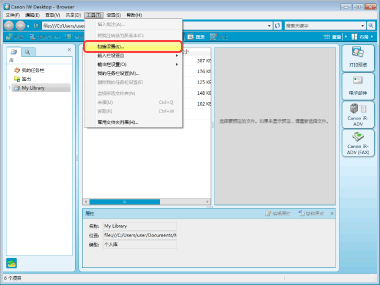
将显示 [扫描设置] 对话框。
3.
在 [扫描设置] 对话框中配置高级扫描设置。
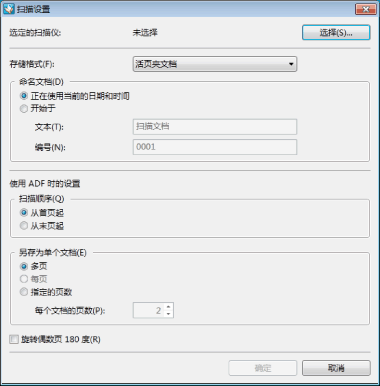
要配置的项目如下所示:
|
[选定的扫描仪]
|
在单击 [选择] 时显示的 [选择源] 对话框中选择扫描仪。
|
|
[存储格式]
|
您可以指定以下任一类型作为用于扫描的数据的存储格式。
[活页夹文档]
[PDF]
[TIFF]
|
|
[命名文档]
|
选择命名要存储的文档的方法。
|
|
[正在使用当前的日期和时间]
|
采用“YYYY-MM-DD_HH-MM-SS.<扩展名>”格式使用当前日期和时间配置文档名称。
|
|
[开始于]
|
采用“<文本><开始数值中的序列号>.<扩展名>”格式使用 [文本] 中指定的字符串和 [编号] 中指定的数值配置文档名称。
|
|
[文本]
|
使用 1 到 100 之间的字符来输入字符串。
|
|
[编号]
|
输入一个从 0 到 2,147,483,647 之间的整数(最多 10 位)。
|
|
[使用 ADF 时的设置]
|
配置使用 ADF(自动文档送纸器)时要应用的保存方法。
|
|
[扫描顺序]
|
选择扫描顺序。
|
|
[从首页起]
|
按扫描的顺序保存扫描的页面。
|
|
[从末页起]
|
按扫描的相反顺序保存扫描的页面。
|
|
[另存为单个文档]
|
选择保存文档的方法。
|
|
[多页]
|
将扫描的页面保存为一个文档。
|
|
[每页]
|
将扫描页面的每一页保存为单个的文档。当选择 [TIFF] 作为保存格式时可以对此选项进行配置。
|
|
[指定的页数]
|
将 [每个文档的页数] 中指定的所有扫描的页面保存为一个文档
|
|
[每个文档的页数]
|
指定一个文档中的页数,从 2 到 100。
|
|
[旋转偶数页 180 度]
|
当保存多页文档时将偶数页旋转 180 度。
|
|
注意
|
|
不能用于 [文本] 的字符如下所示。
~ " # % & * : < > ? / \ { | },制表符,换行符,CON,PRN,AUX,NUL,COM,LPT 和 〇
如果您使用了不能用于存储扫描文档的库的字符,则会在存储文档时发生错误。有关不能用于库的字符的信息,请参阅下列内容。
|
4.
单击 [确定]。